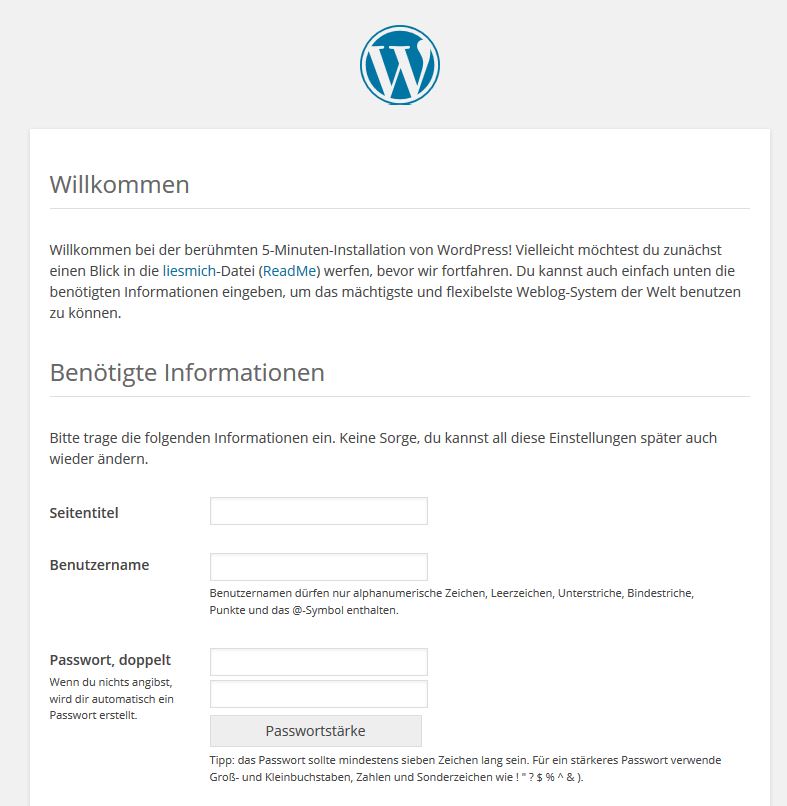In dieser Anleitung zeige ich dir, wie du WordPress bei 1und1 installieren und einrichten kannst. WordPress ist zweifellos das perfekte Werkzeug, wenn du für den privaten oder kommerziellen Bereich eine Website veröffentlichen möchtest.
Inhaltsverzeichnis
WordPress Website mit 1&1 erstellen
Grundsätzlich hast du 2 Möglichkeiten, wie du WordPress bei 1und1 installieren kannst:
- Automatisch via 1-Klick Installation (Click & Build)
- WordPress bei 1&1 manuell installieren
Die automatische Variante ist natürlich einfacher und schneller. Dieser Vorgang ist in wenigen Minuten komplett abgeschlossen. Dazu benötigst du kein Wissen, musst lediglich ein paar Klicks und Eingaben tätigen.
Ich rate grundsätzlich allerdings von dieser Variante ab. Denn oftmals führt das später zu Fehlern, gerade wenn du deine WordPress-Website einmal zu einem anderen Hostinganbieter als 1und1 umziehen möchtest.
Daher solltest du die automatische Variante nur nutzen, wenn es sich um eine private und eher unwichtige Website handelt. Für eine kommerzielle Website empfehle ich dir den manuellen Weg.
Passender WordPress Hosting-Tarif
Ionos bietet verschiedene Hosting-Pakete an. Darunter gibt es auch spezielle Pakete, die für WordPress optimiert sind. Meine grundsätzliche Empfehlung ist es, eines der mittleren Pakete zu wählen. Entsprechend nicht das kleinste und nicht das größte Paket.
Ein Upgrade oder Downgrade kannst du in der Regel jederzeit durchführen. Mit einem solchen Hostingpaket hast du die technische Grundlage für deine WordPress Website.
Die Preise für das Webhosting bewegen sich in einem Bereich von ca. 5 – 20 Euro monatlich. Eine Domain ist in den Paketen meist kostenlos enthalten.
WordPress bei 1und1 installieren
Bevor du WordPress bei 1&1 installieren kannst, solltest du ein paar Vorbereitungen treffen:
- Melde dich um 1&1 Control Center an.
- Erstelle eine MySQL-Datenbank und notiere dir die Zugangsdaten.
- Erstelle einen FTP-Account und notiere dir die Zugangsdaten.
- Führe den WordPress Download durch.
- Überlege dir einen Titel für deine Website.
Wenn du die Vorbereitungen abgeschlossen hast, kannst du mit der WordPress 1&1 Installation beginnen.
In folgendem Abschnitt erkläre ich dir die einzelnen Schritte der Installation bei 1 und 1. Wenn du es etwas detaillierter haben möchtest, kannst du dir sehr gerne mein umfangreiches WordPress Tutorial ansehen.
- Verbinde dein FTP-Programm Filezilla mit deinem 1&1 Server.
- Erstelle auf deinem Server einen Ordner für WordPress. Gib dem Ordner einen sinnvollen Namen (bitte nur Kleinbuchstaben, keine Sonderzeichen, keine Leerzeichen).
- Verknüpfe im 1&1 Control Center den Ordner mit der gewünschten Domain.
- Lade die aktuelle Version von WordPress herunter.
- Entpacke die ZIP-Datei.
- Lade die Installationsdateien per FTP in den zuvor angelegten Ordner.
- Rufe jetzt die gewählte Domain (www.deineseite.de) auf und starte die WordPress 1&1 Installation.
- Folge den Schritten des Assistenten und schließe den Vorgang ab.
1&1 WordPress Einstellungen
Nachdem du 1&1 mit WordPress verbunden und die Basis für deine Website geschaffen hast, kannst du starten. Ab sofort stehen dir alle Möglichkeiten von WordPress zur Verfügung.
Besonders wichtig ist es, dass deine Website in Google gefunden und gut gelistet wird:
- Logge dich mit deinem hinterlegten Kennwort und dem Benutzernamen ein in WordPress ein.
- Klicke auf Einstellungen – Allgemein und ändere den Titel- und Untertitel entsprechend deinen Vorstellungen.
- Klicke auf Einstellungen – Permalinks und setze die Einstellung „Beitragsname“. Mehr Infos dazu hier: WordPress Permalinks
Schritt-für-Schritt-Erklärung
Das war eine Schnellanleitung, wie du WordPress beim bekannten Hostinganbieter 1und1 installieren kannst. Wenn dir das etwas zu schnell gegangen ist, kann ich das sehr gut nachvollziehen.
Als zusätzliche Unterstützung kannst du meiner Schritt für Schritt Anleitung verwenden. Damit habe ich bereits tausenden Menschen geholfen, eine WordPress Website zu erstellen und diese bei 1und1 oder einem anderen Hostinganbieter zu installieren.
Link: WordPress – das E-Book für Einsteiger
FAQ – Fragen und Antworten
Wie kann ich WordPress bei 1und1 installieren?
1und1 ist ein sehr bekannter und beliebter deutscher Hostinganbieter. Die Installation von WordPress ist bei 1und1 in einfachen Schritten schnell gemacht. 1und1 bietet dir dazu zwei Möglichkeiten an. Es gibt die Click and Build Installation, von der ich dir allerdings abrate, da diese im Nachhinein oft Fehler produziert. Ich empfehle dir die manuelle Einrichtung. Eine Anleitung dazu findest du hier.
Was ist eine Click and Build Installation bei 1und1?
Mit der 1und1 Click and Build Installation kannst du WordPress mit wenigen Klicks installieren. Du benötigst dazu keinerlei Vorkenntnisse und der Vorgang ist in wenigen Minuten komplett durchgeführt. Trotzdem empfehle ich dir die manuelle Einrichtung. Diese funktioniert deutlich stabiler und ist weniger fehleranfällig.
Welche Nachteile hat eine Click and Build Installation von WordPress bei 1und1?
Bei der WordPress Click and Build Installation von 1und1 werden Dateistruktur, Ordnername und das Passwort von 1und1 vorgegeben. Wenn du später zu einem anderen Webhostinganbieter wechseln möchtest, könnte der Umzug zu Problemen führen. Bei einer Click and Build Methode ist die WordPress Installation mit 1und1 verknüpft, was zu Problemen führen kann. Daher empfehle ich dir in jedem Fall die manuelle Installation bei 1 und 1.
Welche empfehlenswerten Alternativen zu 1 und 1 gibt es?
In dem deutschsprachigen Raum gibt es viele ausgezeichnete Provider, die professionelle Pakete und einen guten Kundendienst haben. Besonders empfehlen kann ich dir Hetzner, HostEurope und auch AllInkl. Mit diesen Hostinganbietern habe ich bereits hervorragende Erfahrungen gesammelt.